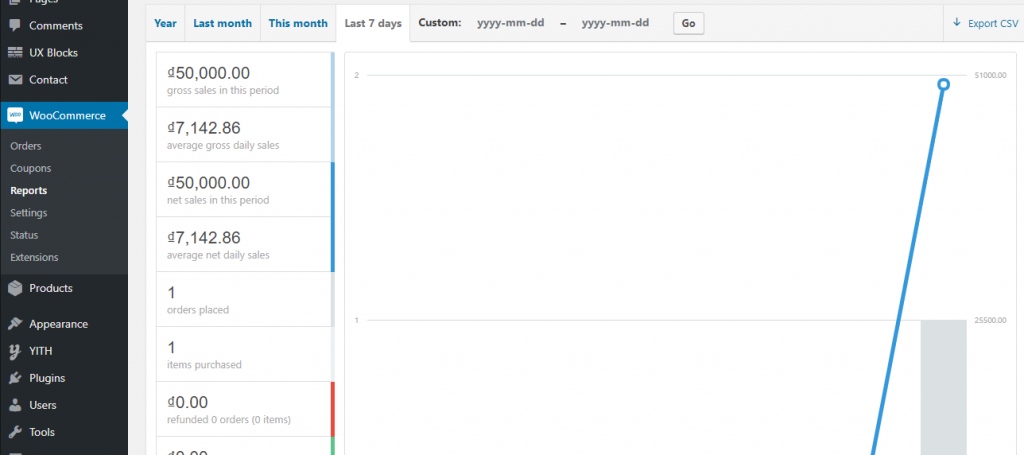Mục lục
A. Các thiết lập ban đầu
- Ở đây mình dùng theme Flatsome đã được hỗ trợ WooCommerce. Các bạn có thể xem những thiết lập ban đầu ở bài này
- Trong khi cài đặt theme flatsome. Chúng ta có thể truy cập vào trang thiết lập ban đầu cho WooCommerce
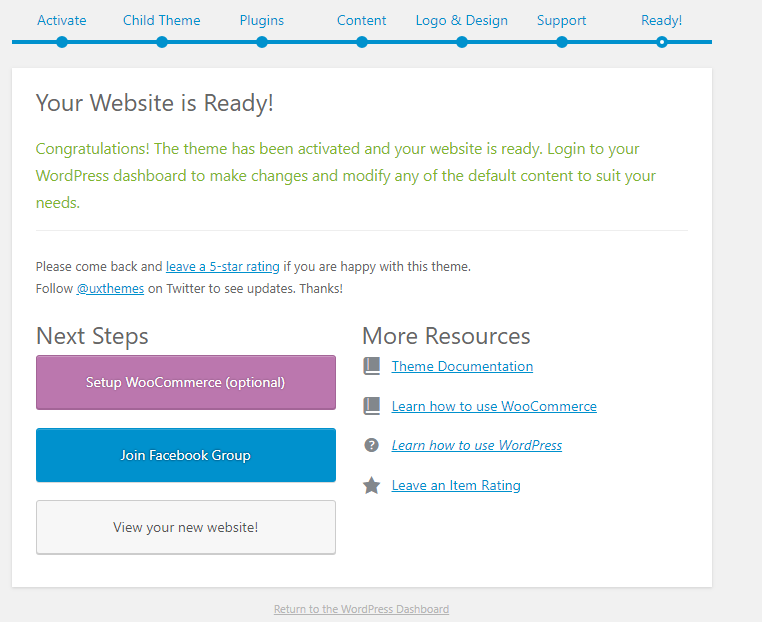
Tại bước này chúng ta thiết lập một số thông tin như quốc gia, địa chỉ và cửa hàng của bạn bán hàng vật lí, hay hàng điện tử (Code, Key, …)
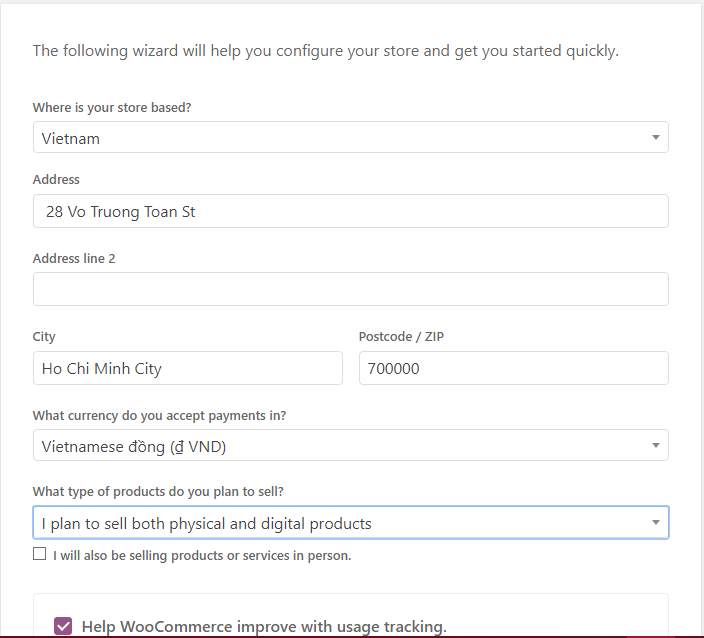
Thiết lập hình thức thanh toán (Check payments – Thanh toán qua séc, Chuyển Khoản, hoặc giao hàng nhận tiền (COD))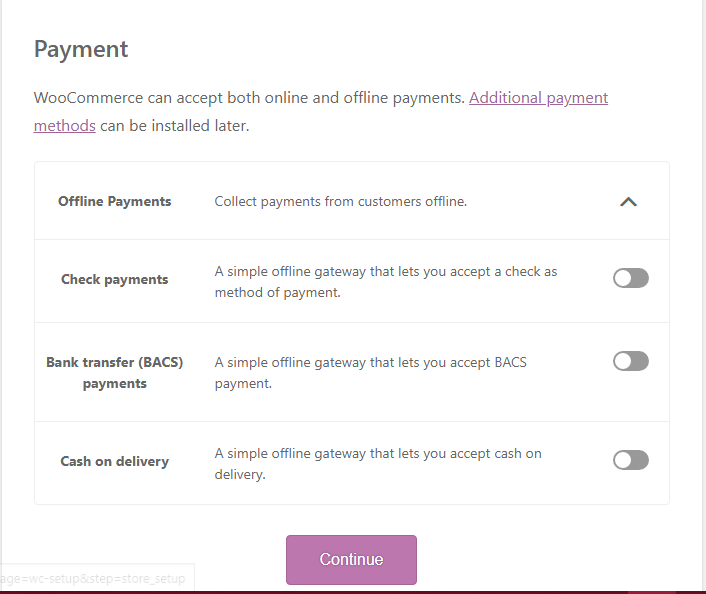
Các bạn chọn hình thức gửi hàng. Có 2 mục là trong nước và quốc tế, các bạn có thể tính phí ship hoặc FREE ship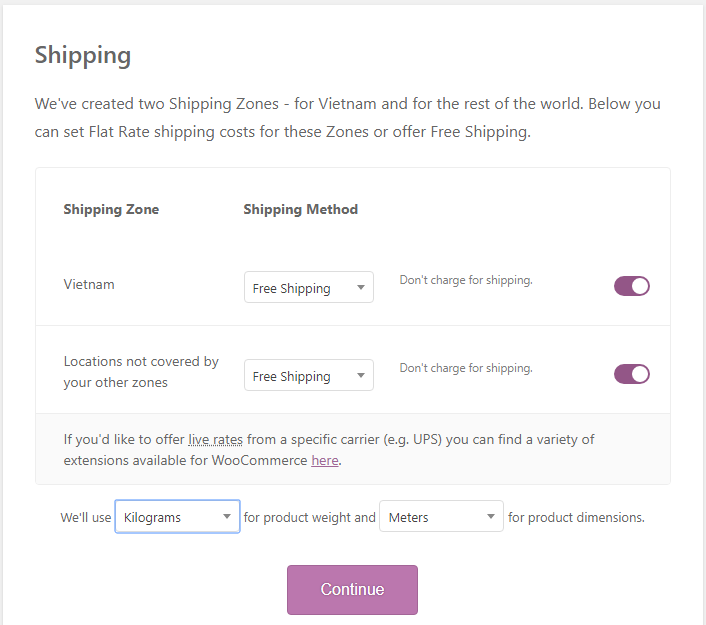
Các bạn có thể chọn tích hợp Mail Chimp (Phục vụ Email Marketing) hoặc tích hợp Facebook vào trang web của bạn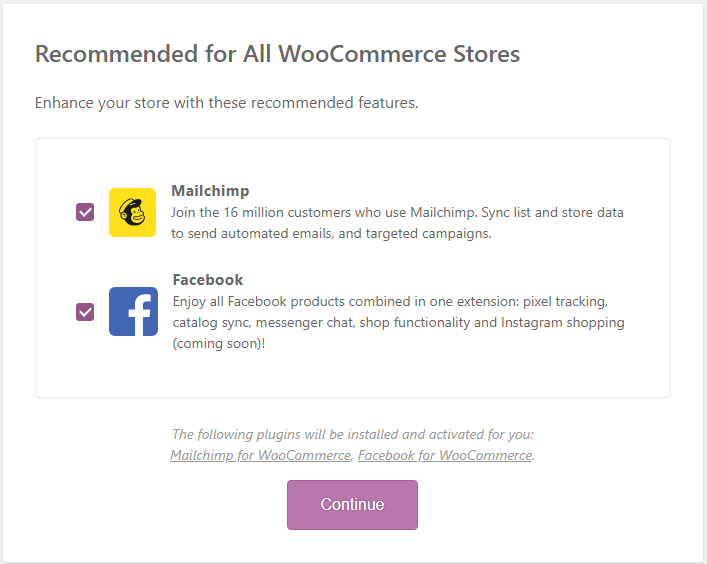
Các bạn có thể lựa chọn cài thêm JetPack hoặc kéo xuống dưới chọn Skip this Step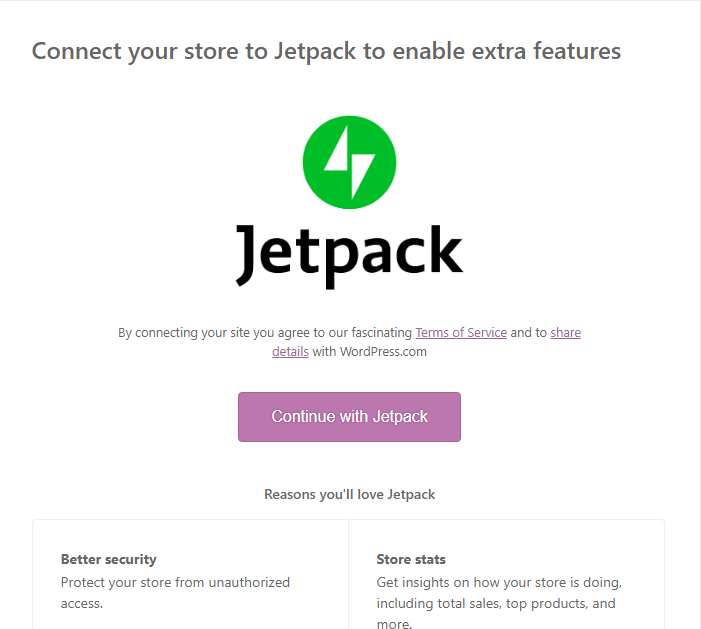
Các bạn chọn Visit Dashboard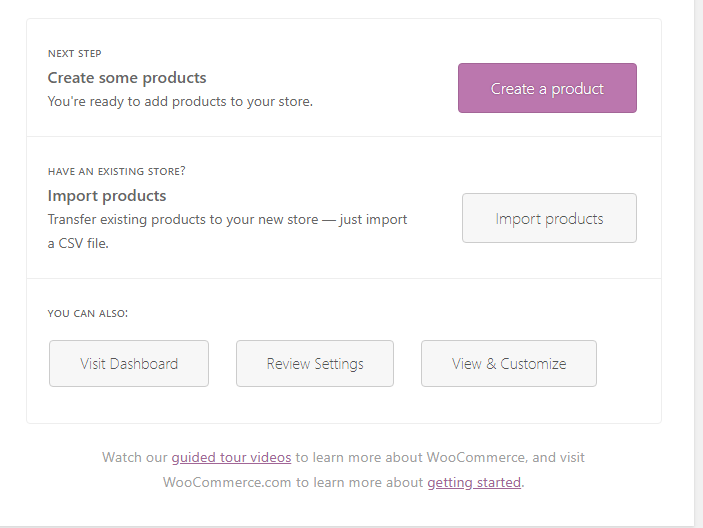
B. Thêm và quản lí sản phẩm
1. Tạo các loại sản phẩm
Các bạn truy cập Product -> Categories. Sau đso bạn khai báo thông tin, có thể up ảnh đại diện cho sản phẩm vào mục Thumbnail
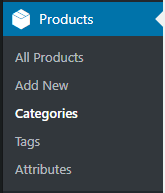
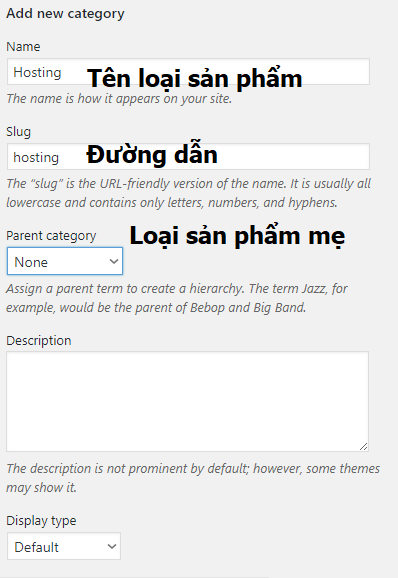
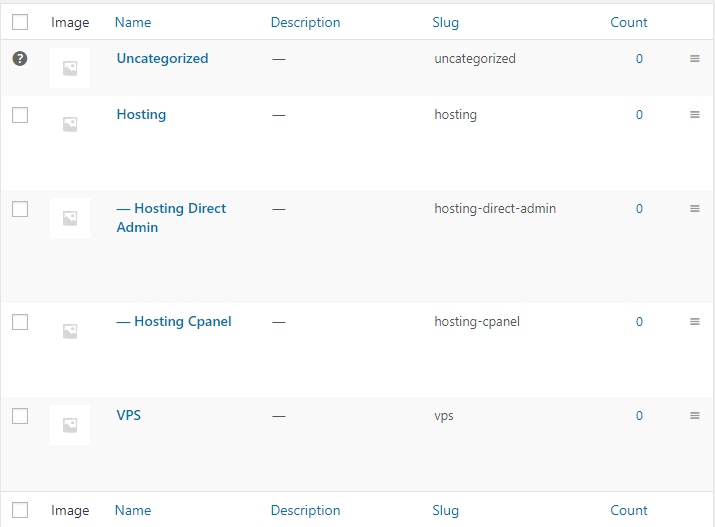
2. Tạo các bản phẩm
Các bạn vào phần Products -> Add new
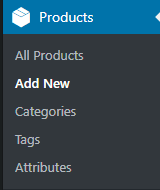
Các bạn lần lượt thiết lập các thông tin của sản phẩm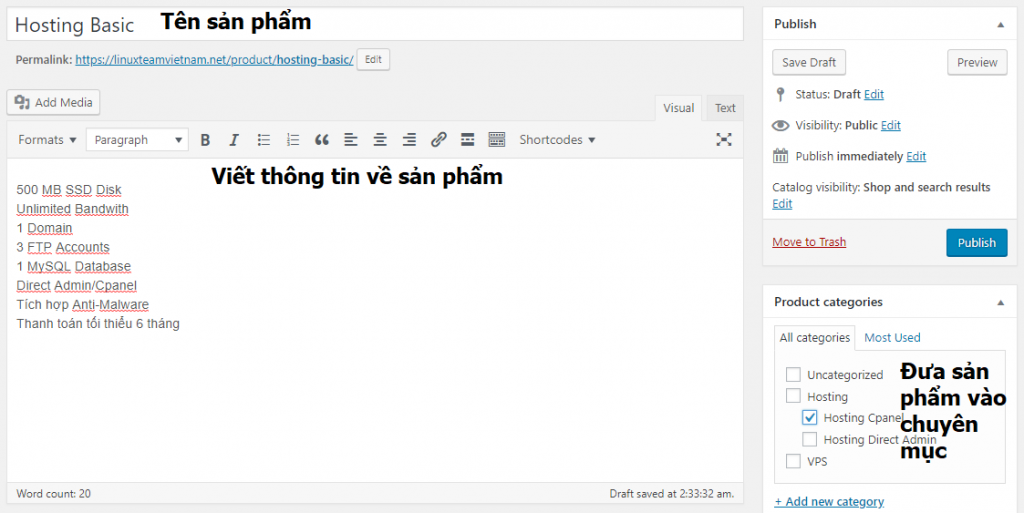
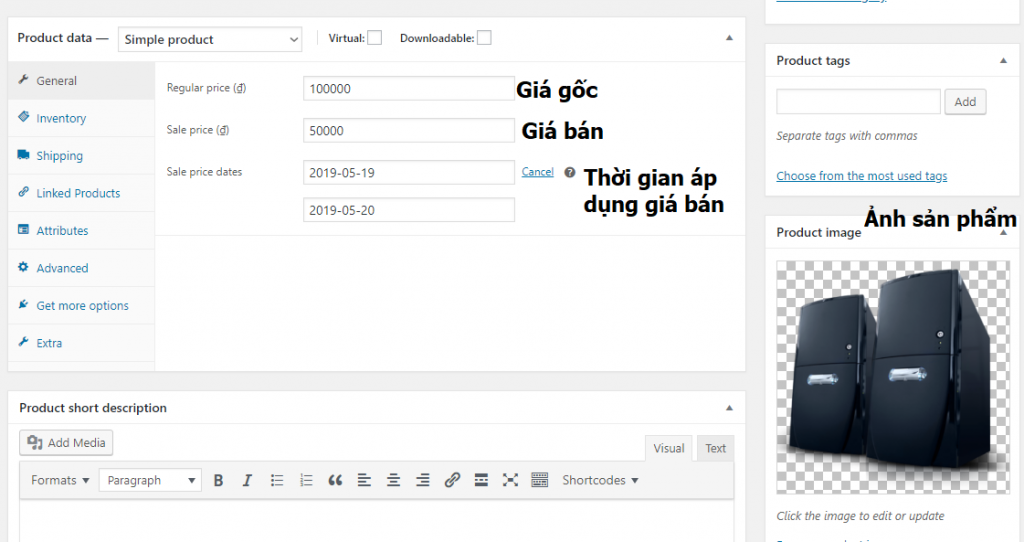
Mục Inventory sẽ giúp bạn quản lý kho hàng. Cung cấp SKU (mã sản phẩm), kiểm tra sản phẩm xem nó có còn hàng hay hết hàng (In stock or Out of stock). Đánh dấu nút Sold individually nếu bạn muốn bán sản phẩm này một lần tại một thời điểm.
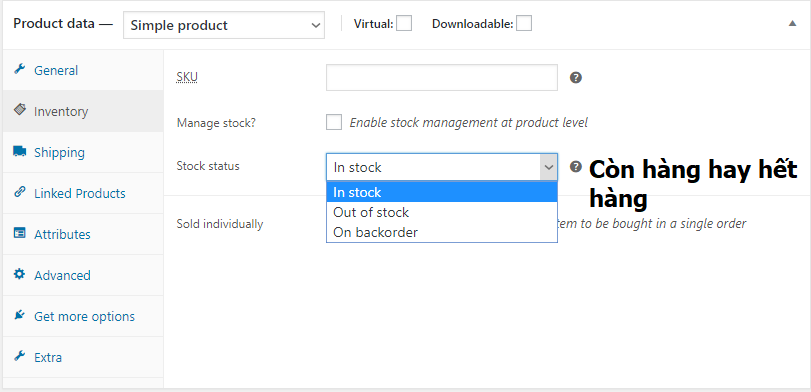
Mục Shipping xử lý việc vận chuyển và giao hàng. Tại đây bạn có thể cung cấp kích thước, cân nặng, và shipping class của một mặt hàng.
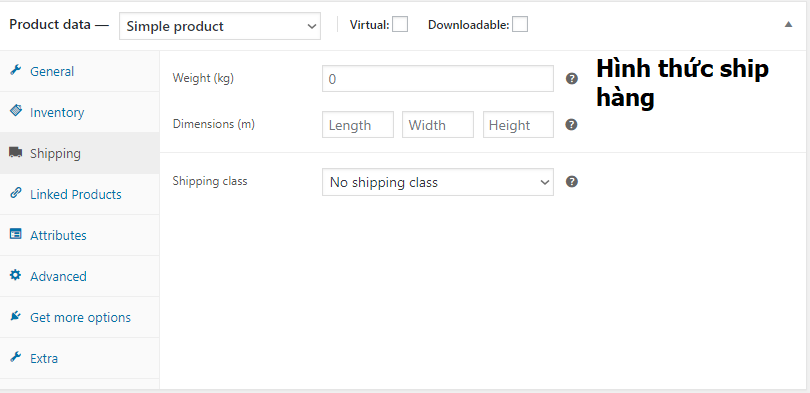
Mục Linked Products của Product Data cho bạn liên kết sản phẩm và quản cáo sản phẩm tương tự cho người dùng. Việc này sẽ giúp bạn quảng cáo sản phẩm của bạn bằng phường thức up-sells và cross-sells. Chỉ cần tìm kiếm một sản phẩm tương tự và chọn nó từ danh sách drop-down.
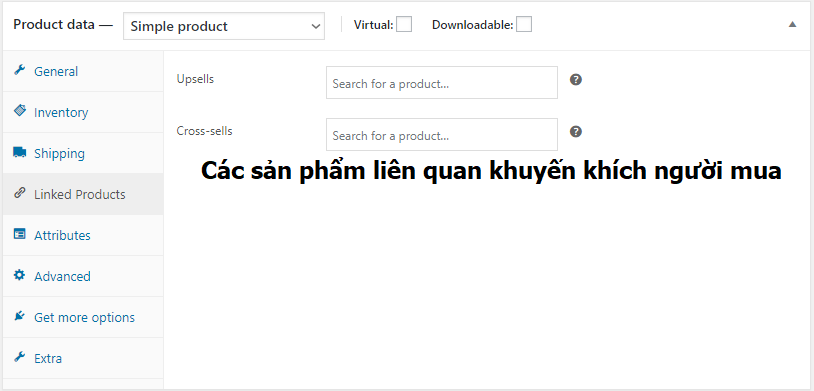
Mục Attributes cho phép bạn thêm thuộc tính cho sản phẩm. Ví dụ, nếu bạn bán quần áo nhiều màu, bạn có thể xác định màu ở đây. Custom Product Attributes cho phép bạn tạo một thuộc tính bất kỳ cho sản phẩm. Khi hoàn tất, nhấn nút Save attributes.
Mục Advanced cho phép bạn tạo ghi chú thanh toán cho khách hàng hoặc hủy bình luận. Bạn cũng có thể xác định vị trí menu đặt hàng tại đây và điều chỉnh vị trí thích hợp cho sản phẩm của bạn.
Và kết quả chúng ta sẽ được một sản phẩm như thế này
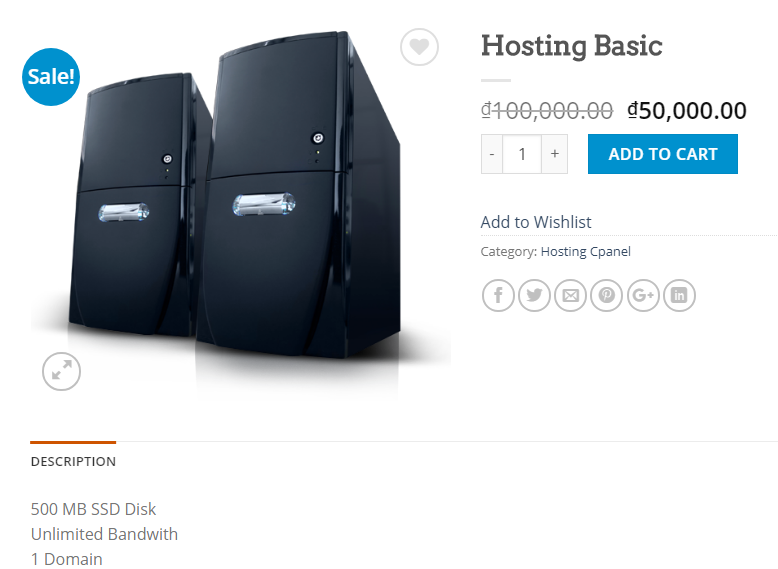
3. Đưa sản phẩm lên Menu của trang chủ
Ở đây mình dùng theme flatsome nên các bạn xem phần tạo Menu ở bài này để biết cách tạo Menu
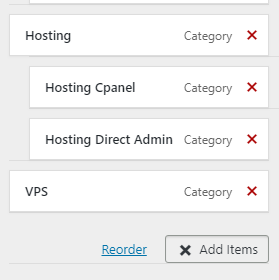
Và kết quả sẽ được như thế này
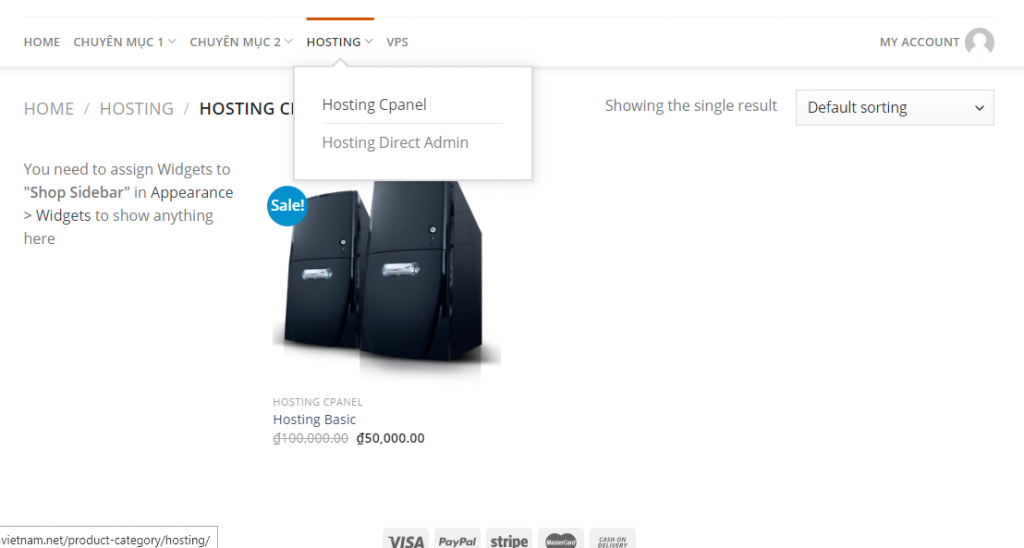
C. Quản lí đơn hàng
Các bạn truy cập Woocommerce -> Order
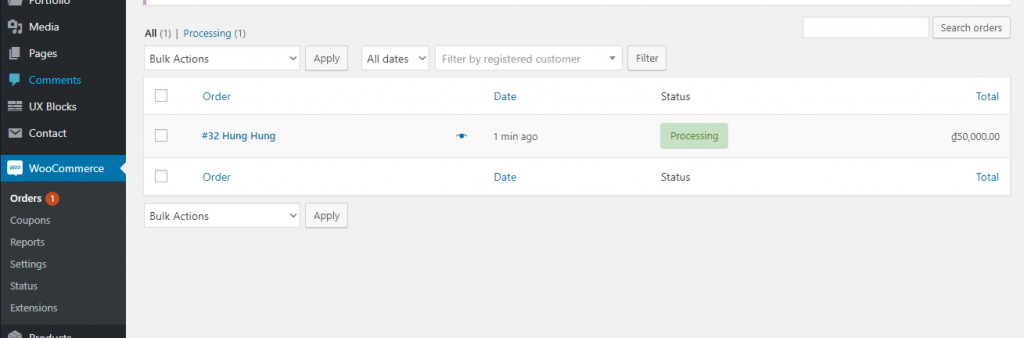
Bạn có thể click hình cái mắt để hiện ra thông tin đơn hàng. Và click Completed lúc hoàn tất xong đơn hàng
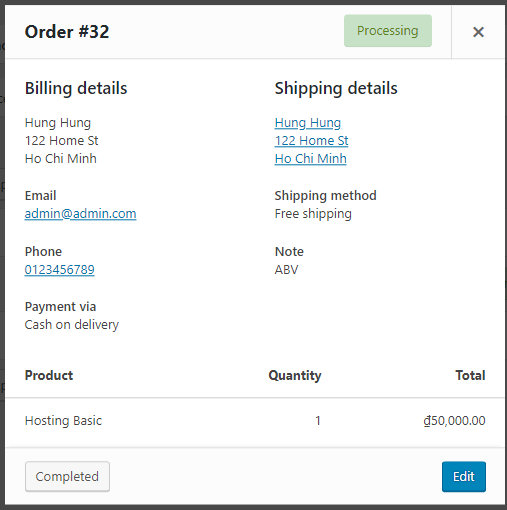
Các bạn có thể vào Report để xem báo cáo tình hình bán hàng của bạn